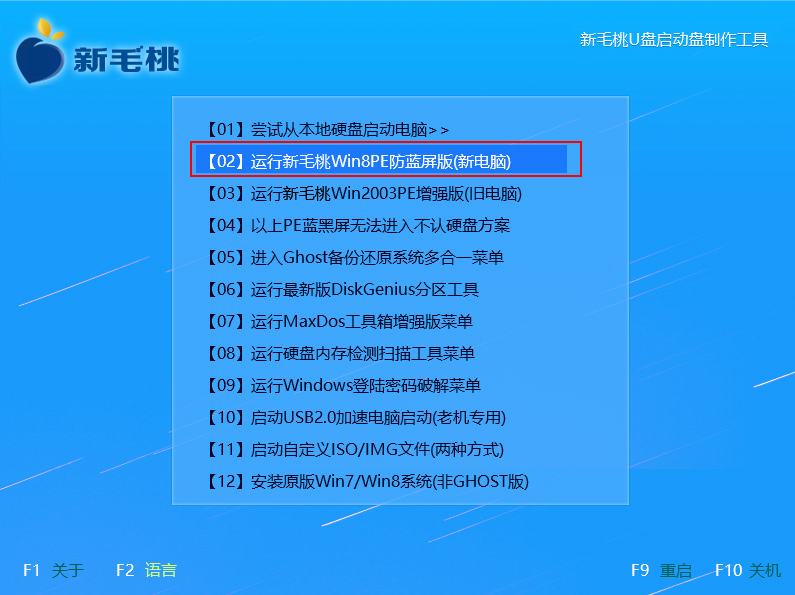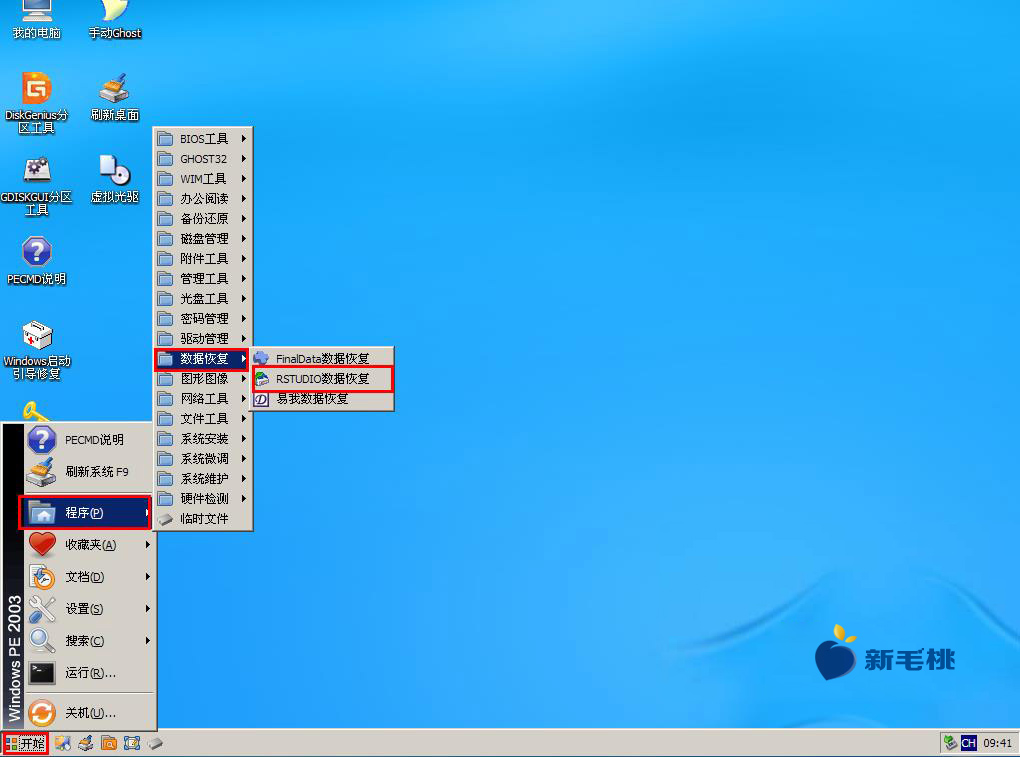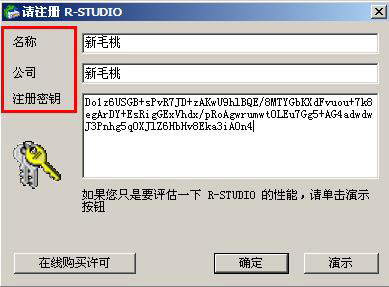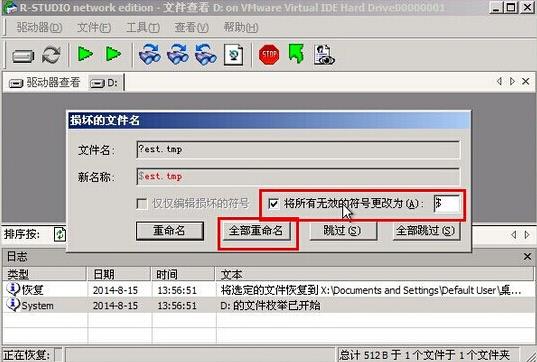由于种种原因,现在很多软件需要付费才能使用,这让许多网友不习惯。近日就有用户让小编给他推荐下有没免费数据恢复软件,u盘数据中毒丢失了。于是我介绍了rstudio这款功能强大、节省成本的反删除和数据恢复软件,今天就继续跟大家讲解rstudio的使用方法。
1、将u助手u盘启动盘插入主机usb接口,重启电脑,显示屏上出现开机画面后按快捷键便会跳转到u助手主菜单页面,然后在列表中选择“【03】运行u助手Win2003PE增强版(旧电脑)”,按Enter键确定,如图所示:
2、进入u助手pe系统桌面后,打开开始菜单,依次展开“程序--数据恢复--RSTUDIO数据恢复”启动软件,如图所示:
3、初次使用rstudio会弹出许可协议窗口,在此复制红色方框标记的注册密钥,然后点击是同意,如图所示:
4、接着注册rstudio,输入名称、公司及注册密钥,确定即可,如图所示:
5、若注册成功,会弹出相应提示,如图所示:
6、打开下图所示的rstudio驱动器查看界面后,首先点击需要目标磁盘,如图所示:
7、接着单击右键,在弹出的菜单中选择“恢复所有文件”操作,如图所示:
8、然后设置数据恢复输出文件夹,点击确定继续,如图所示:
9、由于文件夹名称可能存在无效符号,因此建议勾选“将所有无效的符号更改为:”,点击“全部重命名”按钮,如图所示:
10、Rstudio便会开始数据恢复操作,如图所示:
免费数据恢复软件rstudio的使用方法到这里就跟大家讲解完了,如果各位网友平时电脑磁盘、u盘、手机出现了数据丢失的情况,根据我们今天学习的内容应该会有所帮助。
责任编辑:u助手:http://www.uzhushou.cn